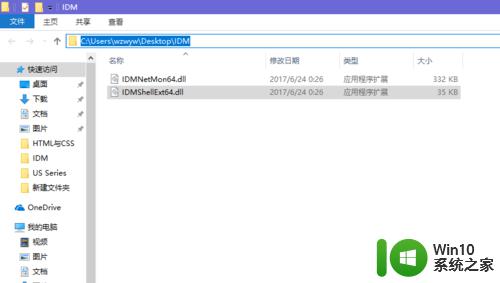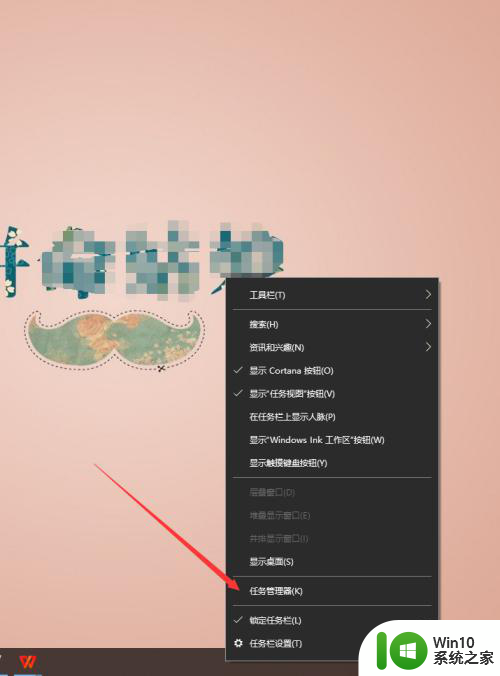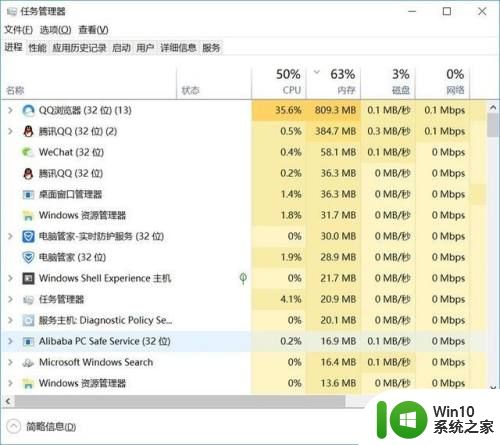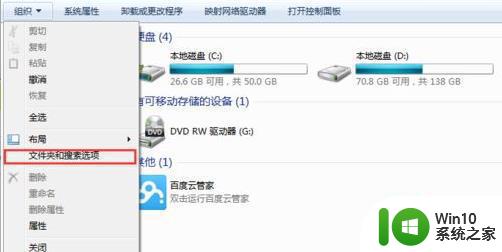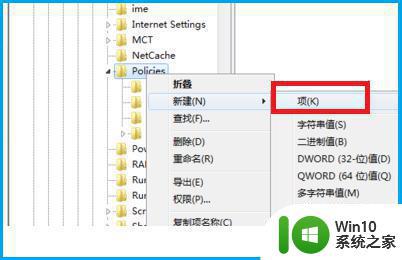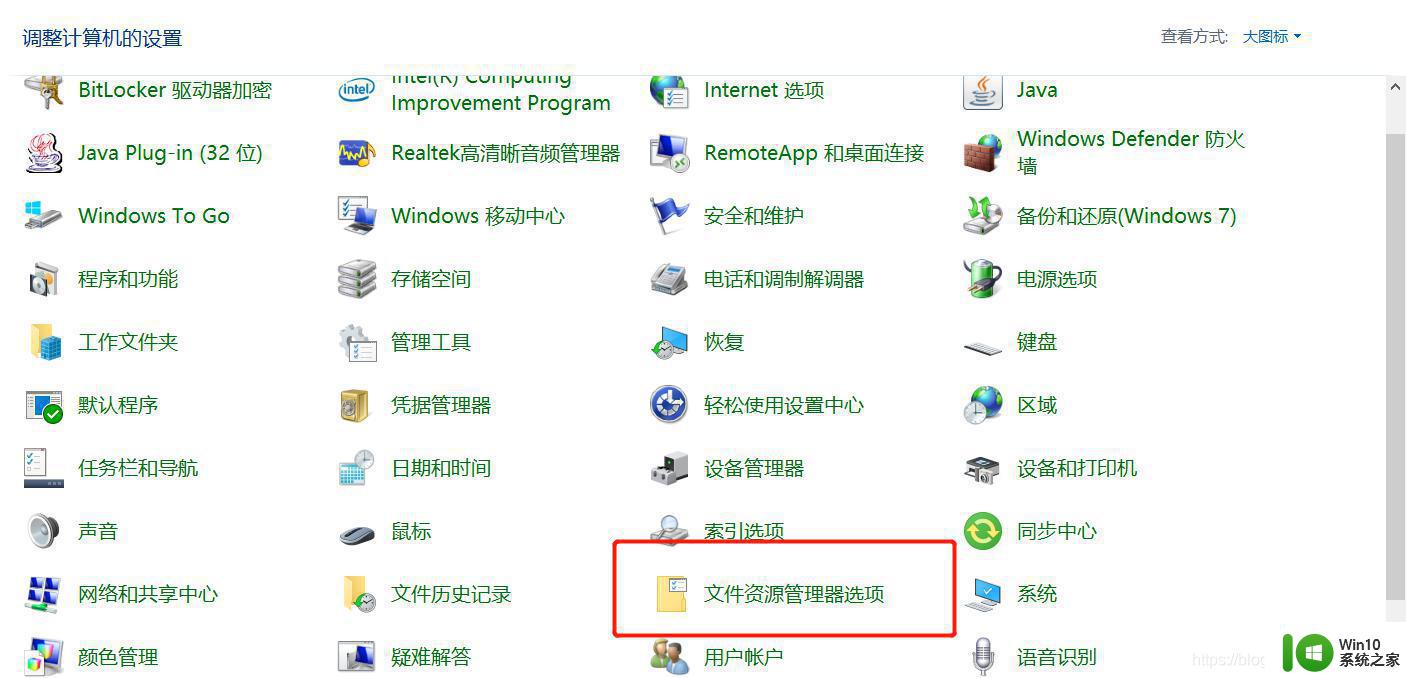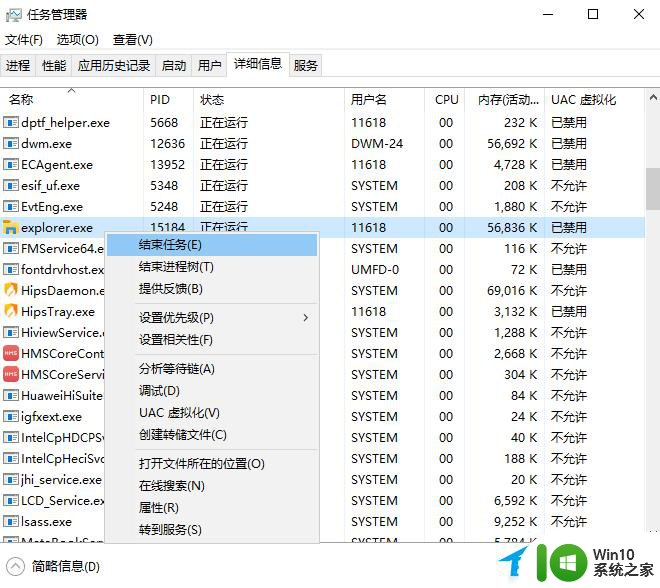怎么打开资源管理器?电脑打开资源管理器的方法 电脑资源管理器怎么打开
更新时间:2024-08-22 12:32:45作者:xiaoliu
打开资源管理器是在电脑中常见的操作,通常可以通过多种方式来实现,在Windows系统中,可以通过点击桌面上的“此电脑”图标或在开始菜单中搜索“资源管理器”来打开。也可以通过快捷键Win + E来快速打开资源管理器。在Mac系统中,可以通过点击Finder图标或按下Command + N键来打开。通过以上方法,可以方便快捷地访问和管理电脑中的文件和文件夹。
电脑打开资源管理器的方法:
第一种方法:直接双击桌面上“我的电脑”,打开资源管理器;
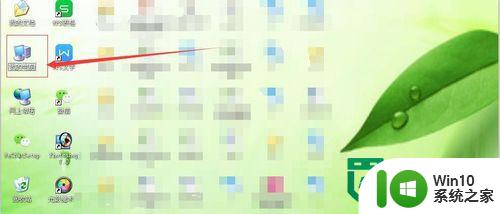
第二种方法:桌面上,右击“我的电脑”,找到"资源管理器"这一项;

接着单击"资源管理器",随即打开资源管理器;
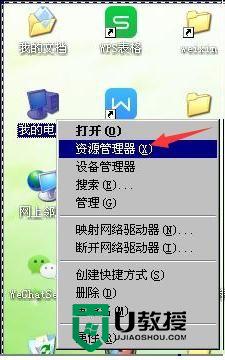
第三,用快捷键方式;

找到电脑上的“window键,就是一个窗户图标的那个按键”

然后”window键+E “,同时按下,即可打开资源管理器;
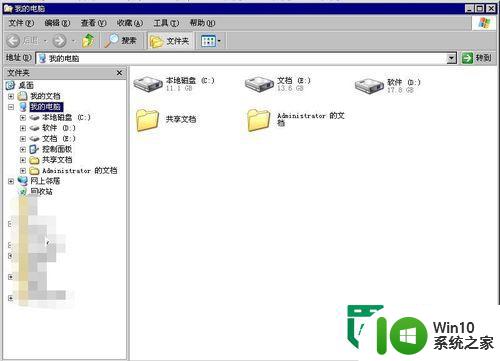
以上就是怎么打开资源管理器?电脑打开资源管理器的方法的全部内容,碰到同样情况的朋友们赶紧参照小编的方法来处理吧,希望能够对大家有所帮助。